بسم الله الرحمن الرحيم
الحمد لله رب العالمين و الصلاة و السلام
على سيد الأولين و الآخرين نبينا محمد وعلى آله وصحبه اجمعين؛ أما بعد:
أهلا بكم زائري الكريم وسهلا في مدونتكم مدونة حل لمشاكل التقنية في موريتانيا، في هذه التدوينة من البرامج و التطبيقات للتواصل الاجتماعي اشارك لكم طريقة فتح و انشاء حساب على تطبيق واتساب للمراسلة الفورية على هاتفك الذكي.

هل تريد إنشاء حساب واتساب على هاتفك الذكي؟
لكنك لا تعرف كيفية إنشائه.
فيما يلي الخطوات المختلفة التي يجب اتباعها الموضحة أدناه لفتح حساب واتساب!!
قبل أن تبدأ هذه الخطوات، عليك أن تعرف أن تطبيق واتساب هو تطبيق المراسلة الفورية وهو مجاني يتيح لك إرسال الرسائل والاتصال بأصدقائك وعائلتك عن طريق الانترنت.
كيفية إنشاء حساب WhatsApp على الهاتف الذكي
لإنشاء حساب واتساب على هاتفك الذكي، يجب عليك اتباع الخطوات التالية:
1- قم بتنزيل تطبيق واتساب WhatsApp من متجر جوجل على عنوان الويب التالي: https://play.google.com

رابط تحميل واتساب
المطور: WhatsApp Inc.
السعر: مجاني


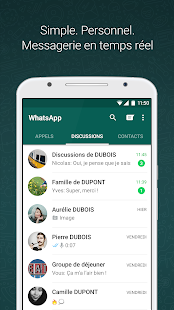
2- قم بتثبيت هذا التطبيق على هاتفك الذكي.
3- افتح تطبيق واتساب WhatsApp بالضغط على الزر "فتح" الأخضر مباشرة بعد التثبيت أو اضغط على تطبيق WhatsApp من الشاشة الرئيسية لهاتفك الذكي:
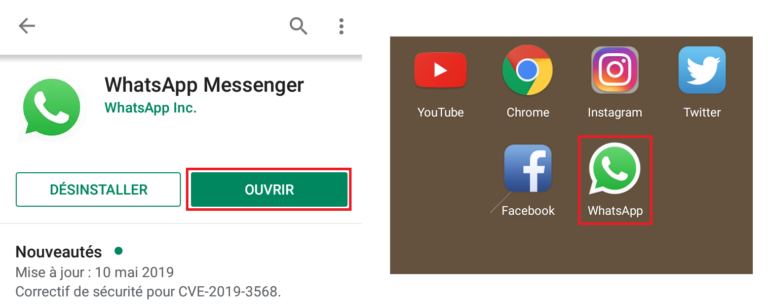
4- اضغط على زر "قبول ومتابعة":
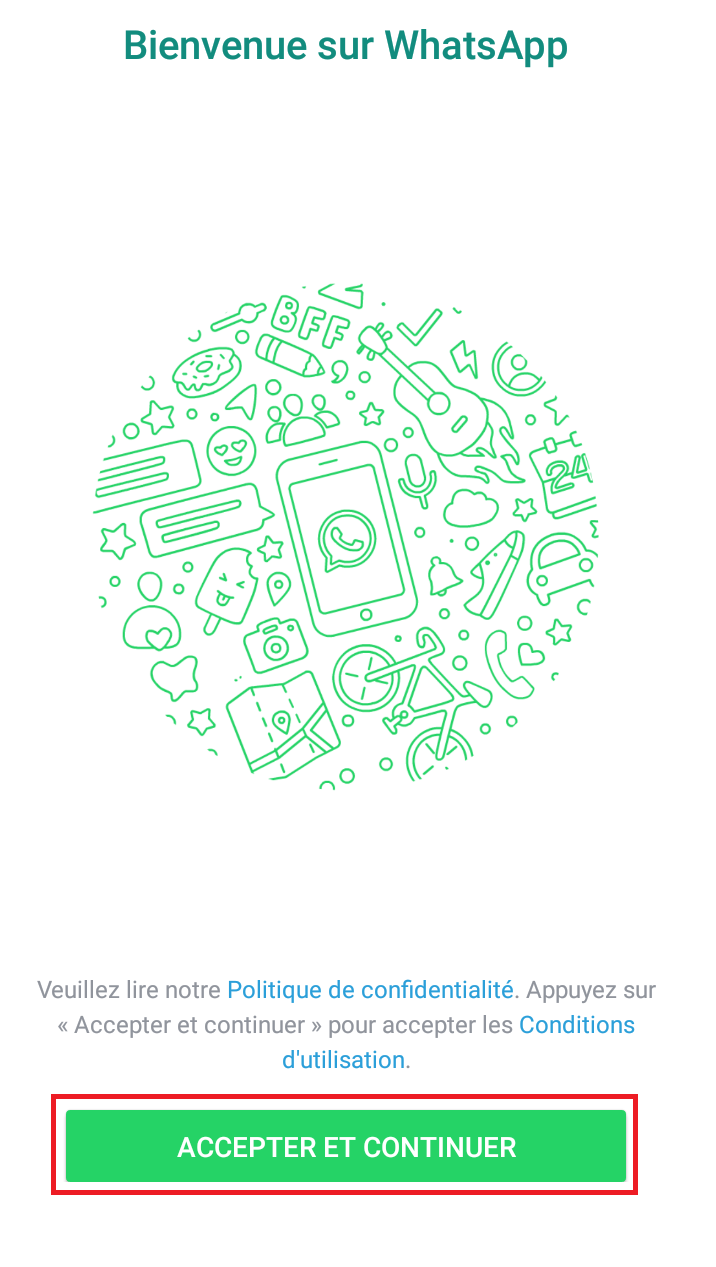
5 - أدخل بلدك ورقم هاتفك. ثم ، اضغط على "التالي":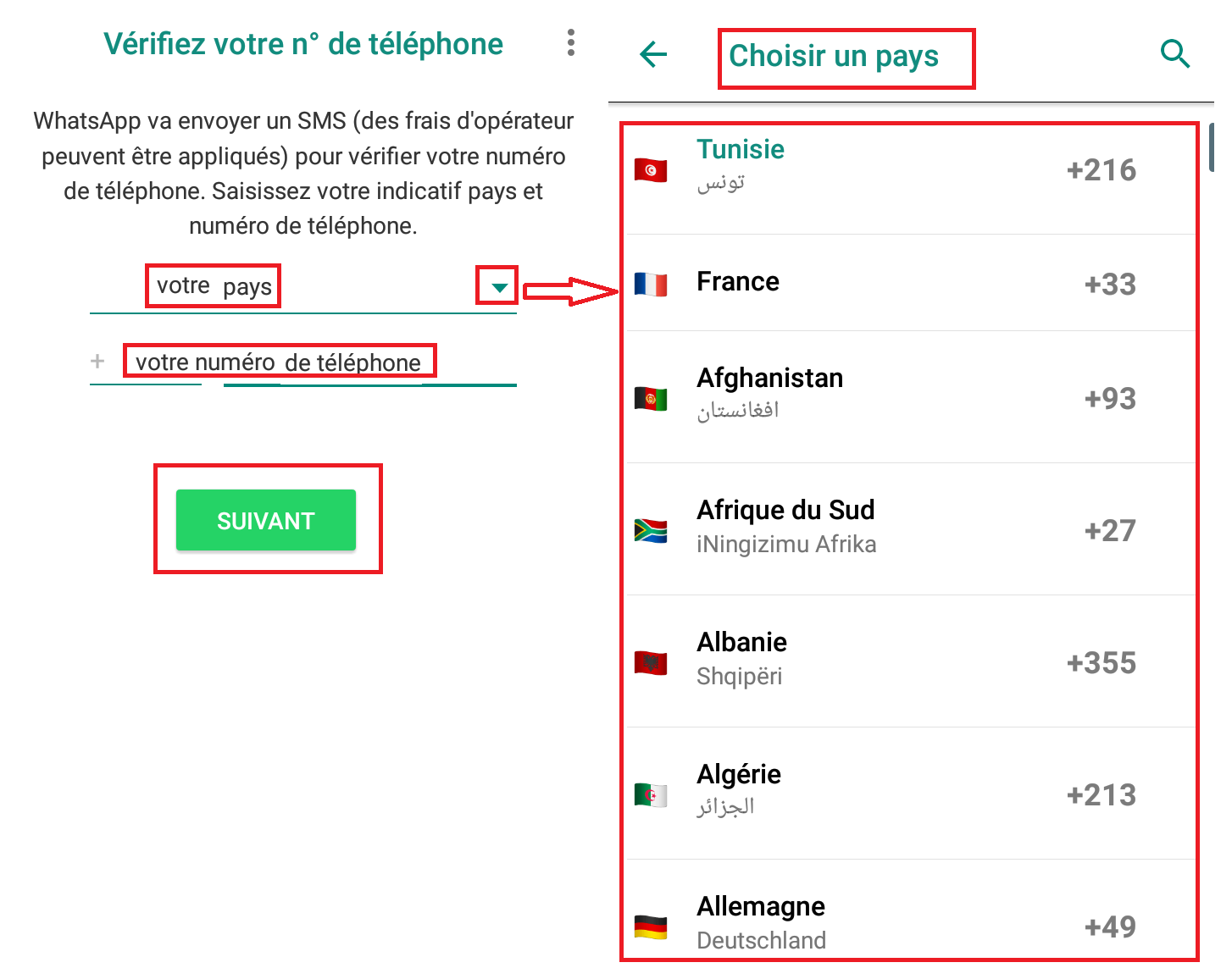
6- اضغط على "OK" لتأكيد الرقم الذي أدخلته: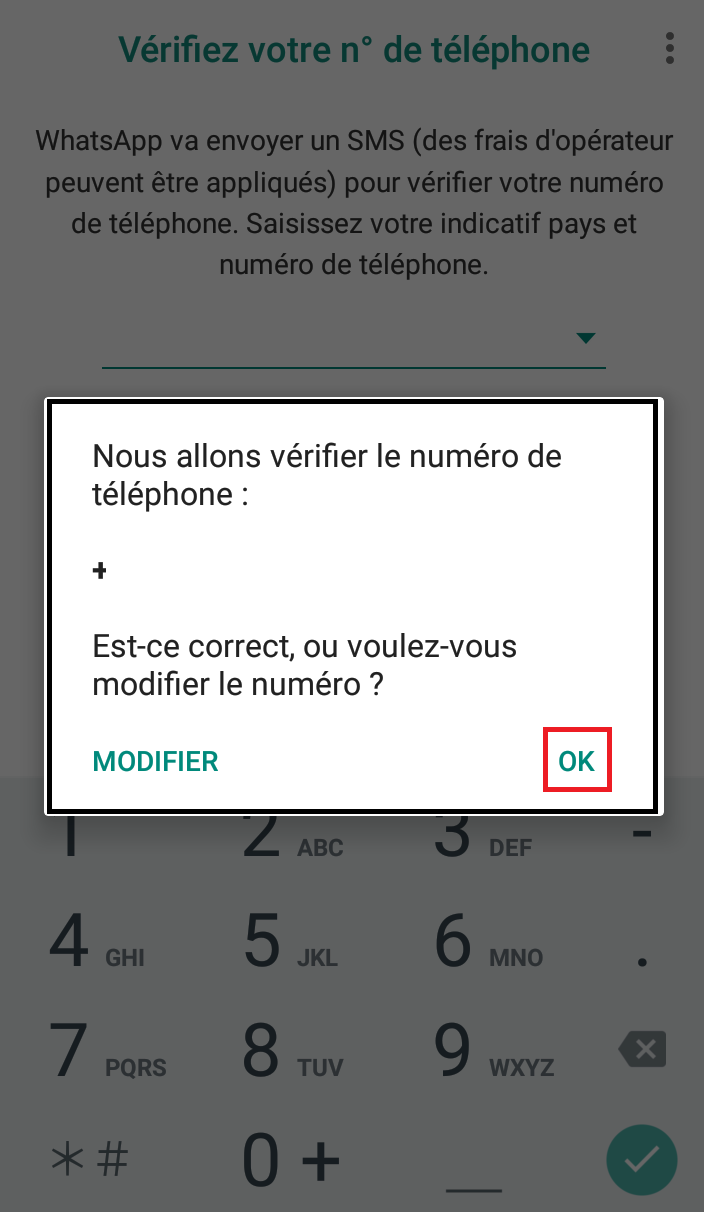
7 - يرسل إليك واتساب رسالة نصية قصيرة تلقائيًا للتحقق من رقم هاتفك:
في هذه الخطوة ، ستتلقى رسالة نصية تحتوي على رمز تحقق مكون من 6 أرقام. إذا لم يتم إرسال النص، فاضغط على "اتصل بي". ستتلقى مكالمة من واتساب عبارة عن صوت تلقائي يمتحك رمز التحقق المكون من 6 أرقام عبر رقمك.
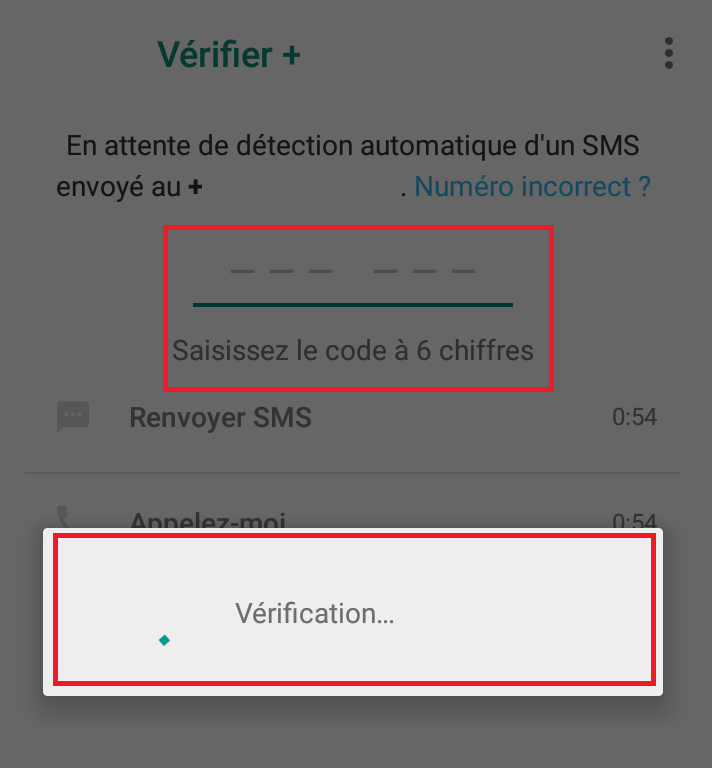
8- أدخل اسمك وصورة اختيارية لملفك الشخصي:
في هذه الخطوة ، انقر فوق الدائرة لتحديد صورة مخزنة في الهاتف أو لالتقاط صورة وانقر فوق مربع الإدخال اسمك لإدخال اسم حسابك.

وهذا كل شيء انتهى. لقد أنشأت حسابًا على تطبيق واتساب. يمكنك الآن دعوة الأصدقاء على واتساب،وكل من رقمه مسجل عندك و يستخدم التطبيق سيظهر لك،عليه إرسال الرسائل، والاتصال بأصدقائك وعائلتك، ومشاركة الصور ومقاطع الفيديو ، ....... إلخ
أرجوا أن تعجبكم و تفيدكم التدوينة،
لا تنسى المشاركة مع غيرك، لتعم الافادة.
وللمزيد من التدوينات ، اشترك في القائمة
البريدية.
السلام عليكم ورحمة الله وبركاته
السلام عليكم ورحمة الله وبركاته

0 التعليقات :
إرسال تعليق